Emulátor android a számítógépen hogyan kell letölteni és telepíteni a programot
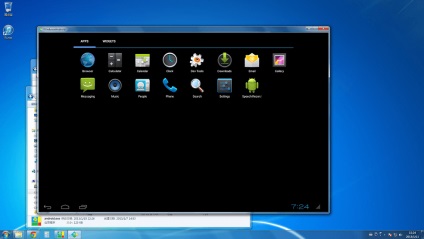
Az emulátor telepítése
Mi a titka a BlueStacks népszerűségének? Az a tény, hogy ez a legjobb emulátor a kezdőknek, ami segít Androidos alkalmazásokat futtatni a PC-n. Hogyan telepíthetem az Androidot a számítógépemen? Futtassa ezt a programot olyan egyszerűen, mint az EXE fájl. A PC emulátorhoz 2 GB RAM és 9 GB szabad lemezterület szükséges. Miközben a számítógép Android telepítése folyamatban van, a BlueStacks figyelmezteti a felhasználót, hogy sikeres működéséhez engedélyeznie kell az App Store hozzáférési és alkalmazáskommunikációs beállításait. Ha szeretné, akkor saját veszélyeivel és kockázataival kikapcsolhatja őket.
App Store hozzáférés magában foglalja a hozzáférést a Google Play vagy az Amazon Appstore, amelyek alapértelmezésben telepítésre 1Mobile Market, BlueStacks Charts, Facebook, GamePop, Swift HD kamera és a Twitter. Az alkalmazáskommunikáció a BlueStacks adatvédelmi irányelvei szerint visszajelzést nyújt a fejlesztőnek szöveges üzenetek, értesítések vagy e-mail útján. Leiratkozhat erre a lehetőségre, de általában a vállalat nem küld spameket a kommunikációs rendszeren keresztül, így nincs semmi aggodalom. Hogyan indíts Androidot? A program első alkalommal hosszú ideig (kb. 15-20 perc) inicializálódik. Ez alatt az idő alatt az alkalmazás bemutatja a felhasználót, hogy elsősorban a játékok emulálására készült.
Az emulátor használata
A már használatra kész programok megtekintéséhez kattintson a legfelső sor All Apps gombjára. Az ott található alkalmazások betűrendben vannak elrendezve, és nem lehet átrendezni vagy csoportosítani. Sajnos nincs lehetőség a főmenüben található hivatkozások átrendezésére vagy eltávolítására. A BlueStacks folyamatosan felajánlja a felhasználót, hogy telepítse a népszerű játékokat, mint a Temple Run vagy az öt éjszaka Freddy's Android-on.
Másrészt, ha teljes képernyős alkalmazásokat futtat egy táblagépen, akkor az emulátor olyan lesz, mint egy valódi Android, multitouch funkcióval és dőlésszenzorokkal. De ne aggódjon, ha a számítógép nem rendelkezik érintőképernyővel, mert a BlueStacks elsősorban a hagyományos személyi számítógépek tulajdonosai számára készült. A menü alsó sorában levő billentyűzet ikon lehetővé teszi, hogy kiválassza az emulátor vezérlését.
Sajnos az Android billentyűzetszimulátor számítógépen néha nem működik. Például a Google Földben a gombok segítségével nem módosíthatja a kép méretarányát, és a Temple Run alkalmazásban szabályozhatja a játékfolyamatot. Bizonyos esetekben a gomb lenyomása után hibás működés indul. Ugyanabban a Temple Runban a játékos megpróbálhatja a futóját a bal oldalra mozgatni, hanem inkább ugrik.
Az emulátor előnyei és hátrányai
A BlueStacks jól működik a WhatsApp programmal, lehetővé téve a mikrofonon keresztüli kommunikációt. De az emulátor néha problémái vannak olyan egyszerű műveletek végrehajtásával, mint az Instagramban végzett fotók feldolgozása és a Gmail e-mailek ellenőrzése. A Google Earth alkalmazás nagyon lassú lehet, de nem meglepő, tekintettel a magas teljesítményre vonatkozó követelményekre. Ráadásul a Google Térkép gyakran nem tudja kiszámítani a felhasználó helyét, ezért e célból jobb, ha bármely harmadik féltől származó GPS navigátort használ.
Emulátor funkciók
A BlueStacks képességei a számítógép RAM-jára és CPU-jára korlátozódnak. A legjobb az egészben, ez a program olyan esetekben működik, amikor más alkalmazások a Windows operációs rendszerben nem futnak. A 8 GB-os RAM-teljesítményű számítógépek közel állnak az ideálishoz, de még ebben az esetben sem tudják elkerülni a hibák teljes hiányát.
A legtöbb alkalmazás, amely a KitKat környezetben fut, szintén a BlueStacks-ban kell futnia. A telepített emulátor kompatibilis a játékok 86% -ával és az alkalmazások 96% -ával. Ezek a számok jóval magasabbak, mint a versenytársak, például a YouWave, a Genimotion és az Andy. BlueStacks is kínál néhány érdekes funkciók, mint például szinkronizáló alkalmazás a mobil eszköz és a számítógép között, fájlokat a Windows és a BlueStacks, és a programok elindítását a dupla egérkattintás a apk fájlt.